Seitdem die größeren Anbieter von Dynamic DNS Services (DDNS bzw. dyndns) angefangen haben ihre Dienste von kostenlosen Angeboten in kostenpflichtige zu überführen, wird es Zeit nach guten Alternativen Ausschau zu halten mit denen man verlässlich eine Erreichbarkeit des heimischen NAS oder anderer Geräte bei wechselnden IP-Adressen sicherstellen kann.
Eine gute Möglichkeit ist einfach eine eigene Domain zu verwenden, die bei einem Hosting-Anbieter liegt, der dynamisches DNS automatisch mit anbietet. Das verursacht dann zwar auch monatliche Kosten für die Domain, überschreitet aber im Jahr aber selten 15€.
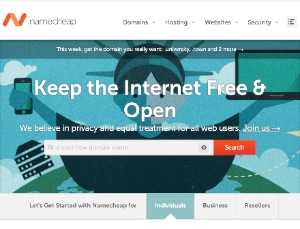 Hierfür kommen sicherlich grundsätzlich auch Anbieter in Deutschland in Frage, insbesondere wenn man eine .de-Domain verwenden möchte.
Hierfür kommen sicherlich grundsätzlich auch Anbieter in Deutschland in Frage, insbesondere wenn man eine .de-Domain verwenden möchte.
Wenn es eher internationale Domains sein dürfen, bietet sich der amerikanische Anbieter Namecheap an.
Namecheap ist einer der größten Verkäufer von Internet-Domains weltweit und hat gegenüber den deutschen Anbietern zwei wesentliche Vorteile:
- Es gibt ein sehr gut entwickeltes Dyndns-/DDNS-System, das auch die Verwendung von Subdomains problemlos erlaubt und
- Namecheap bietet mit WhoisGuard einen Service an, mit dessen Hilfe man die Identität des Domain-Inhabers in den Whois-Einträgen nicht offenlegen muss – bietet sich an, wenn man nicht gleich öffentlich jedem der es wissen will erklären muss, wohin die Domain genau weitergeleitet wird (physische Adresse).
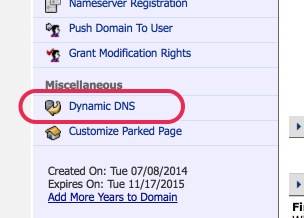 Registriert man bei Namecheap eine Domain (oder transferiert man sie von einem anderen Anbieter dort hin) und klickt man im Backend auf den Domainnamen, dann hat man in der linken Navigationsleiste unter „Miscellaneous“ die Möglichkeit „Dynamic DNS“ auszuwählen.
Registriert man bei Namecheap eine Domain (oder transferiert man sie von einem anderen Anbieter dort hin) und klickt man im Backend auf den Domainnamen, dann hat man in der linken Navigationsleiste unter „Miscellaneous“ die Möglichkeit „Dynamic DNS“ auszuwählen.
Klickt man auf den „Dynamic DNS“-Link kommt man auf eine Übersichtsseite auf der sich dyndns bzw. ddns für die Domain grundsätzlich aktivieren lässt.
Diese Seite sieht folgendermaßen aus:
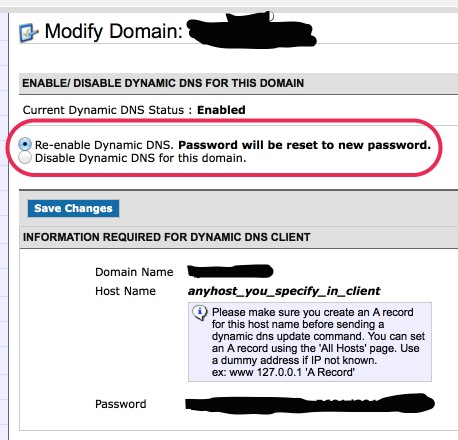
Ist über den Radio-Button der Dynamic DNS-Service für die Domain aktiviert, gilt es das angegebene Passwort heraus zu kopieren und den Hinweis in der darunterstehenden Box zu beachten.
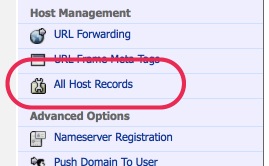 Für mindestens einen beliebigen Host muss ein A-Record angelegt werden. Mit „Host“ mein Namecheap eine Subdomain im Sinne von „host.domain.endung“ also z.B. ist bei www.google.com das „www“ der Host bzw. die Subdomain. Grundsätzlich kann aber hier jeder beliebige Name genommen werden, z.B. auch „maps“, was dann „maps.google.com“ wäre usw..
Für mindestens einen beliebigen Host muss ein A-Record angelegt werden. Mit „Host“ mein Namecheap eine Subdomain im Sinne von „host.domain.endung“ also z.B. ist bei www.google.com das „www“ der Host bzw. die Subdomain. Grundsätzlich kann aber hier jeder beliebige Name genommen werden, z.B. auch „maps“, was dann „maps.google.com“ wäre usw..
Das Ganze geht wieder in der linken Navigationsleiste durch einen Klick auf „All Host Records“, der zu folgender Seite führt:
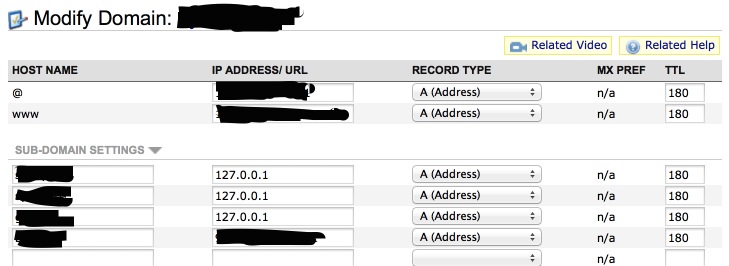
Hier trägt man z.B. gleich ganz oben beim www-Eintrag einfach 127.0.0.1 als IP-Adresse ein, wählt A-Record aus und trägt bei TTL „180“ ein, wenn dies noch nicht geschehen ist.
Darunter kann man dann beliebig viele weitere Subdomains nach gleichem Muster anlegen, wenn man entsprechende „Host“-Namen vergibt.
Im nächsten Schritt muss der ganze Spass richtig in den heimischen Router eingetragen werden, damit die Domain zukünftig immer unabhängig von der gerade zugeordneten IP-Adresse auf das Heimnetzwerk zeigt.
Wir haben uns für einen etwas in die Jahre gekommenen Telekom Speedport Router W920V entschieden, bei dem man sich unter https://speedport.ip unter Angabe des Router-Passworts anmelden kann. In der linken Navigationsleiste führt ein Klick auf „Netzwerk“ zu den Netzwerkeinstellungen, die als letzten Auswahlpunkt die Einstellungen für „Dynamisches DNS“ anbieten, wenn man auf den Menü-Eintrag klickt.
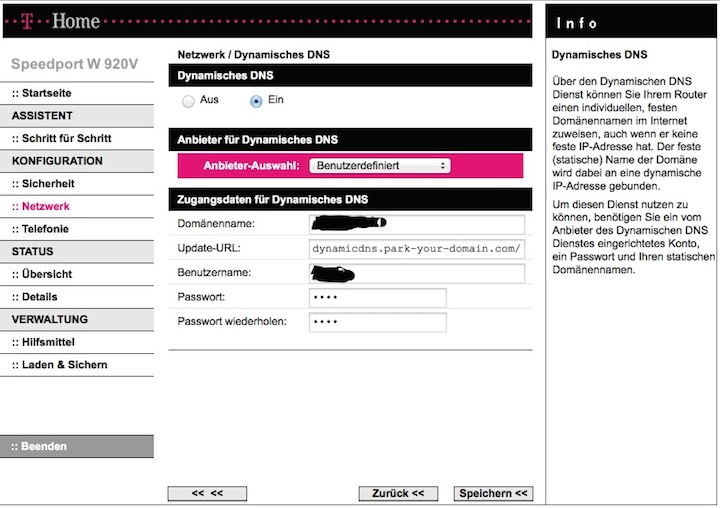
Hier sind folgende Einträge zu machen:
- Dynamisches DNS auf „ein“
- Anbieter für Dynamisches DNS auf „Benutzerdefiniert“
- Domänenname: Der Domainname, d.h. am Beispiel von Google „google.com“ also ohne Subdomain etc.
- Update-URL: dynamicdns.park-your-domain.com/update?host=<username>&domain=<domain>&password=<pass>
- Benutzername: Der gewählte Subdomain-Name, d.h. am Beispiel von Google Maps „maps.google.com“ nur „maps“ also ohne Domainnamen.
- Passwort: Das kopierte Passwort aus den Dynamic DNS Einstellungen von Namecheap
- Passwort wiederholen: gleiches wie oben
Wichtig: Die Update URL genauso übernehmen wie sie hier steht, d.h. inkl. aller spitzen Klammern und Ausdrücken. Der Speedport W 920 V holt sich die Infos für die Variablen aus den anderen Feldern.
Das war es schon.
Jetzt natürlich abschliessend einmal speichern und dann am Besten einmal die Internet-Verbindung des Routers trennen, damit eine neue IP-Adresse zugeordnet wird, die dann an Namecheap übertragen wird.
Wenn ihr eure URL im Sinne von http://maps.google.com jetzt im Browser aufruft, wird wahrscheinlich eine Fehlermeldung kommen, wenn ihr auf dem Port 80 keinen Dienst im Router konfiguriert habt. Sobald dahinter aber ein Webserver läuft und der Port weitergeleitet ist, muss die Webseite angezeigt werden.
Hat es bei Euch geklappt? Wie waren Eure Erfahrungen? Gab es Probleme?

